- Abra un nuevo VI.
- Hacer click derecho sobre el diagrama de bloques y en la paleta de funciones seleccione Programing>> Structures>>While Loop.
- Hacer Click sobe el diagrama de bloques para abrir la paleta de funciones. Seleccione Control & Simulation>>Control >> Control Design >>Model Construction>>CD Construct PID Model.vi. Colocar sobre el diagrama de Bloques.

Añadir leyenda - Sobre el menú desplegable que aparece en la parte inferior de la función, seleccione PID Parallel>> Continuos.
- Hacer Click derecho en el terminal de entrada Kp de la función CD Construct PID Model.vi y del menú desplegable seleccione Create>>Control.
- Hacer Click derecho en el terminal de entrada Ki de la función CD Construct PID Model.vi y del menú desplegable seleccione Create>>Control.
- Hacer Click derecho en el terminal de entrada Kd de la función CD Construct PID Model.vi y del menú desplegable seleccione Create>>Control.
Creación de Controles - Hacer click derecho en el diagrama de Bloques y en la paleta de funciones seleccione Control & Simulation>>Control Design>>Model interconection>>CD Series.vi.
CD Series - Del menú desplegable que aparece en la parte inferior de la función CD Series.vi., seleccione Transfer Function and Transfer Function.

TF and TF - Conecte la salida Transfer Function Model de la función CD Construction PID Model.vi a la entrada Model 1 de la función CD Series.vi.

Conection - De la paleta de funciones seleccione Control & Simulation >> Control Design>>Model Interconection>>CD Feadback.vi y coloquelo sobre el diagrama de Bloques.
CD Feadback - Del menú desplegable que aparece en la parte inferior de la función CD Feedback.vi, seleccione Transfer Fuction and Transfer Fuction.

TF and TF
- Conecte la salida Series Model de la función CD Series.vi al terminal de entrada Model 1 de la función Fedback.

Conection - De la paleta de funciones seleccione Control &Simulation>>Control Design>> Time Response>>CD Step Response.vi. Y coloquelo en el diagrama de Bloques.

CD Step Response - Del menú desplegable que aparece en la parte inferior de la función CD Step Response.vi, seleccione Transfer Fuction.

CD Step Response-TF - Conectar la salida Closed Loop Model de la función CD Feedback.vi a la entrada Transfer Function Model de la función CD Step Response.vi.

Conection - Hacer click derecho en la salida Step Response Graph de la función Step Response.vi y seleccione del menú desplegable create>>indicator.
Step Response Graph - Haga click derecho en el diagrama de bloques para abrir la paleta de funciones, selecciones Control & Simulation >> Control Design>>Frequency Response>>CD Bode.vi. Y coloquelo sobre el diagrama de bloques.
CD Bode - Del menú desplegable que aparece en la parte inferior de la función CD Bode.vi seleccione Frecuency Ranqge>> Transfer Fuction.

CD Bode-TF - Conecte la salida Closed Loop Model de la función Feedback.vi a la entrada Transfer Function Model de la función CD Bode.vi.
- Haga click derecho en la salida Bode Magnitude de la función CD Bode.vi y seleccione del menú desplegable Create>>indicator.

Bode-conection - Coloque un nodo Math Scrit en el diagrama de Bloques.
- Coloque el siguiente código dentro del nodo MathScript.
Code en nodo MathScript - Hacer click derecho en el borde izquierdo del nodo MathScript y seleccione Add Input. En el recuadro naranja que aparece coloque la letra K.
- Hacer click derecho sobre la entrada de a variable K y seleccione Create>>Control del menú desplegable.
- Hacer click derecho en el borde izquierdo del nodo MathScript y seleccione Add Input. En el recuadro naranja que aparece coloque la letra Rm.
- Hacer click derecho sobre la entrada de a variable Rm y seleccione Create>>Control del menú desplegable.
- Hacer click derecho en el borde izquierdo del nodo MathScript y seleccione Add Input. En el recuadro naranja que aparece coloque la letra J.
- Hacer click derecho sobre la entrada de a variable J y seleccione Create>>Control del menú desplegable.
- A continuación se encuentra como deben quedar las variables de entrada creadas en el nodo MathScript.
Node MathSript - Hacer Click derecho en el borde derecho del Nodo MathScript y seleccione Add Output. En el recuadro naranja que aparece coloque la palabra Sys.
- Hacer Click derecho sobre la salida de la variable Sys del Nodo MathScript y seleccione Choose Data Type>> All Types>>Add-ons>>Tf Object.

sys -TF Object - Conectar las salida de Sys la entrada Modelo 2de la función CD Series.vi

Conection sys-CD Series
- Hacer Click derecho en el borde derecho del Nodo MathScrip y seleccione Add Output. En el recuadro naranja que aparce coloque la palabra plant.
- Hacer Click derecho sobre la salida de la variable plant del Nodo MathScript y seleccione Choose Data Type>> All Types>>Add-ons>>Tf Object.
Output - Hacer click derecho sobre el diagrama de bloques y sobre la paleta de funciones deleccione Control &Simulation>>Control Design>>Model Construction>> CD Draw Transfer Function Equation.vi y coloquelo sobre el diagrama de bloques.
- Conecte la salida de plant del nodo MathScript a la entrada Transfer Fuction Model de la función CD Draw Transfer Function Equation.vi.
CD Draw TF Equation - Hacer clcik derecho sobre la salida Equation de la función CD Draw Transfer Function Equation.vi y del menú desplegable seleccione Create>> Indicator.
Indicator - Hacer click derecho sobre el diagrama de bloques y de la paleta de funciones seleccione Programming>>Timing>>Wait Unitil Next ms Multiple.vi.
- Haga click derecho en la terminal de entrada y seleccione create >>constant y asignele un valor de 100.
- Cree un control de Stop para conectarlo a la estructura While Loop s no está creado.
- Guarde los cambios y corra el VI.
- Organice el panel frontal y el diagrama de bloques como se muestra a continuación:
 |
| Final-Panel Frontal |







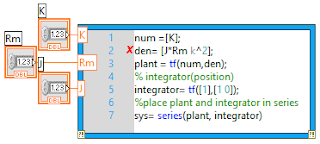










![Apuntes HTML 5[Lenguaje de Marcado de Hipertexto]](https://blogger.googleusercontent.com/img/b/R29vZ2xl/AVvXsEjdW2TqDNK0N2h9t44iClAqom2TGDHN-UDY6D2ne1QKAQ2f51xsp9X7gFlFuhuWE3FW-rApiGfgvdg8TD8LykuhJBMOfV7wLFRXSGSoCp9LEpdxXPTGErSLJOyxk-qbGB52l967_mO8blsr/w680/Etiquetas_en_HTML.png)
1 Comentarios
Y DONDE ESTA EL ESCALON???
ResponderEliminarGracias por visitar esta página